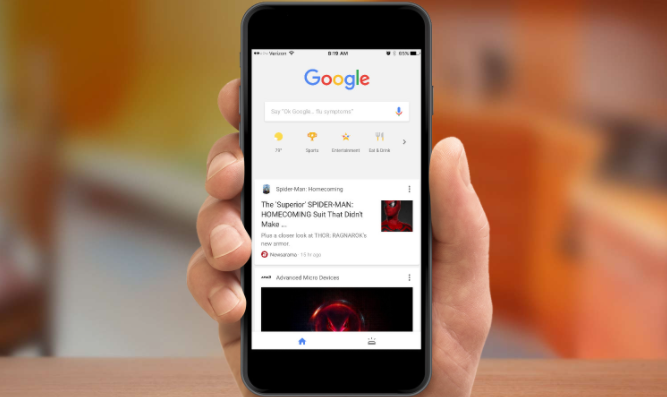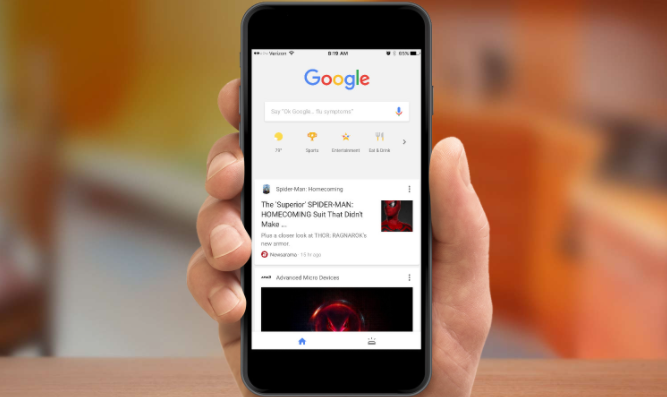
在浏览网页的过程中,可能会遇到图片显示不清晰的情况。这会影响我们对网页内容的查看和理解。下面将介绍在Google浏览器中解决图片显示不清晰问题的方法。
首先,检查网络连接。不稳定的网络可能导致图片加载不完全或不清晰。可以尝试切换到其他网络环境,比如从Wi-Fi切换到移动数据,或者反之,然后刷新页面看图片是否变得清晰。
如果网络连接正常,可能是浏览器缓存的问题。缓存文件过多或损坏可能影响图片的显示。可以清除浏览器缓存来解决。在Google浏览器中,点击右上角的三个点,选择“更多工具”,再点击“清除浏览数据”。在弹出的窗口中,选择要清除的内容,包括浏览记录、下载记录、缓存等,然后点击“清除数据”按钮。
另外,图片本身的分辨率也可能影响显示效果。如果是低分辨率的图片,即使网络和浏览器设置都正常,也可能看起来不清晰。这种情况下,可以尝试联系网站管理员反馈问题,或者寻找更高分辨率的图片资源。
还可以尝试调整浏览器的缩放比例。有时候,不合适的缩放比例会使图片看起来模糊不清。可以通过滚动、双击或者使用快捷键来调整缩放比例,找到最适合自己查看的显示比例。
总之,当在Google浏览器中遇到图片显示不清晰的问题时,可以从网络连接、浏览器缓存、图片分辨率以及浏览器缩放比例等方面进行检查和调整,以解决图片显示不清晰的问题。